Želite li saznati kako prostor zauzimaju određena mapa pe teškodiskIli želimo prijenos da mapu na prenosiv (Na primjer USB stick) Ili drugim voziti cu ograničeni prostor, I mi želimo saznati je li ona prelazi iznos od prostor na raspolaganju ili ne, možemo pronaći svoju veličinu (ili prostor okupirale njega), desnim klikom na mapu i odabirom Nekretnine. Ako ste praćenja višestruke mape veličine, međutim, ova metoda može biti dugotrajan.
Mapa Veličina je besplatni program koji automatski nadzire prostor koji zauzima svaka mapa na tvrdomdisk i prikazuje veličina ih se izravno u Windows istraživač.
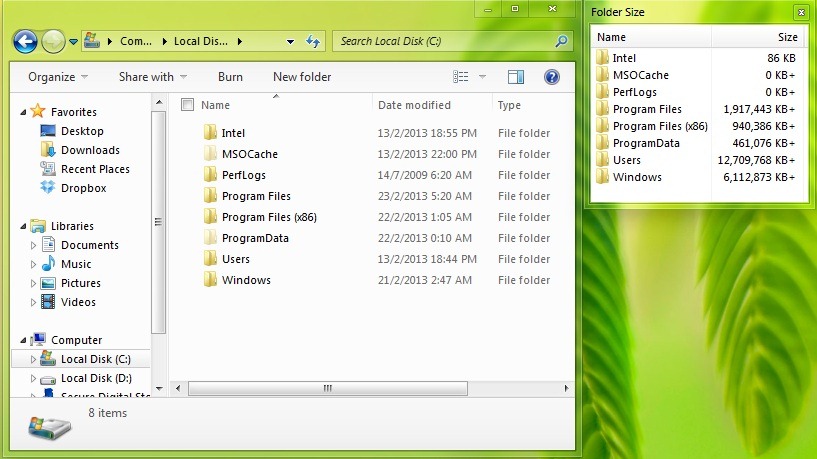
Aplikacija je dostupna za obje verzije Windows na NOBITS i za one 64. Nakon instalacije, pokrenite Aces traci i omogućuje korisnicima aktivirati i / ili onesposobiti bilo kada Veličina zaslona mapeOdabran je Pokretanje pokretanje sistem ili zatvorite Svaki put kada vam je potrebna.
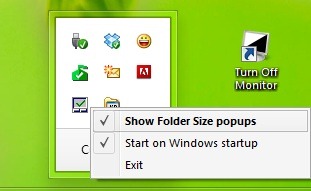
Kada Mapa Veličina je omogućen, prikazuje veličine mapa izravno u Windows Explorer, korisnici se ažuriraju navodeći da prostor koji zauzimaju na hard-disk. Za korisnike Windows vidik, Windows 7 si Windows 8, Jedan pop-up cu mape veličine bit će prikazane trake Windows Explorer, i za korisnike Windows XP, Mape veličine će biti prikazan izravno u istraživač.
STEALTH SETTINGS - Kako prikazati veličine mape u Windows istraživač
Gracias, mi sirvio muchisimo.
Esta tiene mucho stranica contenido zanimljivo.